本主题介绍如何使用 BizTalk Server 管理控制台配置接收位置的计划属性。 可以指定希望接收位置启动和停止处理消息的日期。 您还可以指定一天中的特定时间段,在这些时间段内,您希望接收位置处理消息。
先决条件
若要执行本主题中的过程,必须使用 BizTalk Server 管理员组成员的帐户登录。 有关权限的详细信息,请参阅 部署和管理 BizTalk 应用程序所需的权限。
配置接收位置的调度
依次单击“ 开始”、“ 所有程序”、“ Microsoft BizTalk Server 20xx”,然后单击 “BizTalk Server 管理”。
在控制台树中,展开 BizTalk 组和要为其配置接收位置计划的 BizTalk 应用程序。
单击“ 接收位置”,右键单击接收位置,然后单击“ 属性”。
在左窗格中,单击“ 计划”,按照下表中所述配置计划属性,然后单击“ 确定”。
时区:选择时区。 此时区确定使用此功能时的所有日期时间值。
此设置适用于:
- BizTalk Server 2020 及更新版本
- 具有功能包 1 及更新功能的 BizTalk Server 2016
自动调整夏令时:选中此项时,时间表会自动根据您选择的时区调整为夏令时。 如果所选时区没有夏令时或未观察到夏令时,此选项不会影响计划。
此设置适用于:
- BizTalk Server 2020 及更新版本
- 具有功能包 1 及更新功能的 BizTalk Server 2016
开始日期:选中此复选框,然后在下拉日历中选择接收位置开始处理消息的日期。 若要更改年份,请单击显示的年份。
停止日期:选中此复选框,然后从下拉日历中选择接收位置停止处理消息的日期。 此属性是可选的。 如果未指定停止日期,接收位置将保持活动状态,直到它被禁用。
启用服务窗口:选中此复选框可配置接收位置以仅在一天中的指定时间接收消息,然后在 “开始时间”和“停止”时间 框中指定时间。 如果清除该复选框,则接收位置随时接收消息。 默认值为 false(已清除)。
开始时间:输入接收位置开始接收消息的时间。 当你选中 “启用服务窗口” 复选框时,此框才可用。
停止时间:输入接收位置应停止接收消息的时间。 仅当选中 “启用服务窗口 ”复选框时,此框才可用。
重复:请参阅本文中的启用重复计划。
启用循环计划
此设置适用于:
- BizTalk Server 2020 及更新版本
- 具有功能包 1 及更新功能的 BizTalk Server 2016
在 BizTalk Server 管理中,右键单击接收位置 >属性。
在 “计划 ”页上,选择“ 启用服务”窗口。 对于开始时间和停止时间,请设置允许计划运行的初始时间:
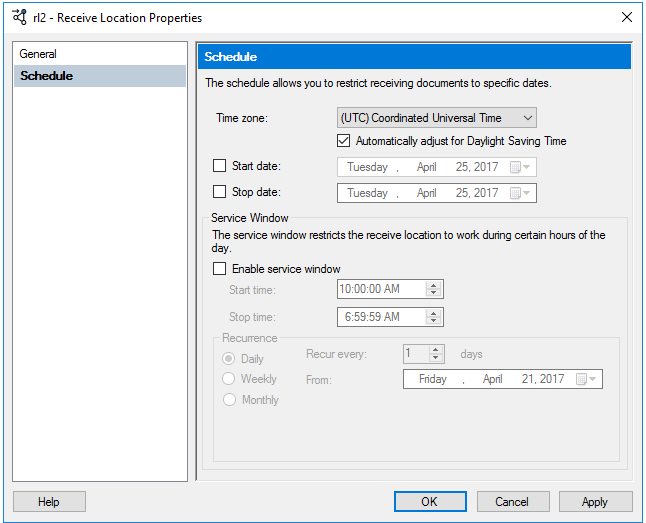
显示附加的计划选项:
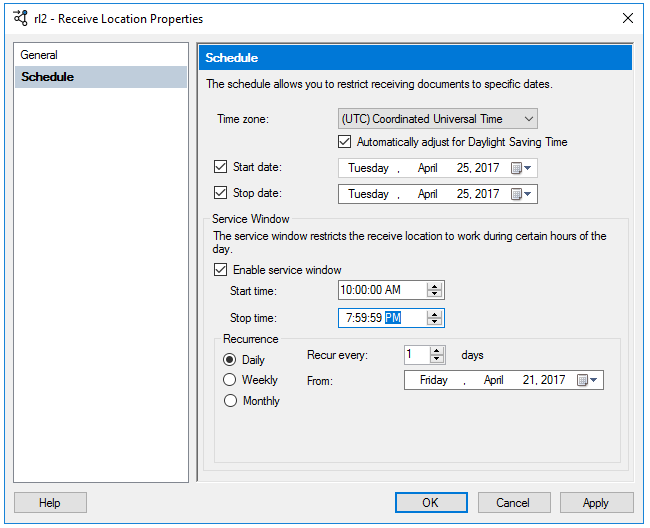
Recurrence 属性每天、每周或每月运行你选择的接收端口:
设置 每日 重复计划以每隔 x 天运行接收端口,从您选择的 起始日期 开始,并且仅在您选择的 服务窗口 内运行。
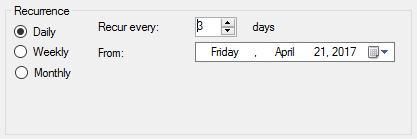
使用 每周 重复周期在一周内的特定日期运行接收端口,并且仅在所选 服务窗口中 运行:
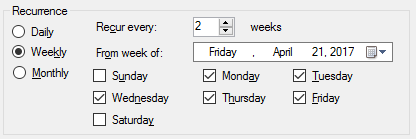
使用 每月 重复周期按月计划运行接收端口。 “天数” 和 “启用” 选项可用。
使用 Days 重复在所选 月份 的特定日期运行接收端口:
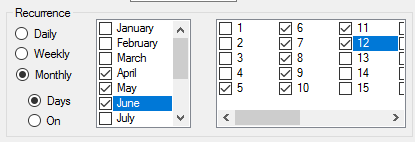
使用 “定期” 在每月的特定日期运行接收端口:
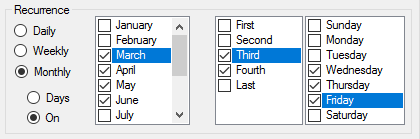
选择“确定”,保存所做更改。